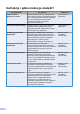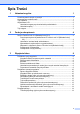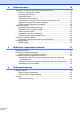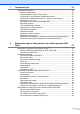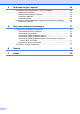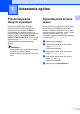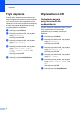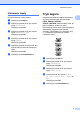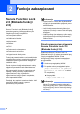ROZSZERZONY PODRĘCZNIK UŻYTKOWNIKA MFC-J6510DW MFC-J6710DW Wersja 0 POL
Instrukcje i gdzie można je znaleźć? Jaki podręcznik? i Co zawiera? Gdzie jest? Bezpieczeństwo i zgodność z prawem Najpierw zapoznaj się z tym podręcznikiem. Przed skonfigurowaniem urządzenia zapoznaj się z instrukcją Środki ostrożności. Zapoznaj się z tym podręcznikiem aby uzyskać informacje o znakach towarowych i ograniczeniach prawnych.
Spis Treści 1 Ustawienia ogólne 1 Przechowywanie danych w pamięci .................................................................... 1 Automatyczna zmiana czasu ............................................................................... 1 Tryb uśpienia ........................................................................................................ 2 Wyświetlacz LCD .................................................................................................
Odbieranie faksu 16 Odbieranie do pamięci (tylko tryb monochromatyczny) ..................................... 16 Odbiór po wyczerpaniu papieru ................................................................... 16 Przekazywanie faksów ................................................................................. 16 Zapisywanie faksu ....................................................................................... 17 Drukowanie faksu z pamięci ...................................................
7 Tworzenie kopii 35 Ustawienia kopiowania ...................................................................................... 35 Kończenie kopiowania ................................................................................. 35 Zmiana prędkości i jakości kopiowania ........................................................ 35 Powiększanie i zmniejszanie kopiowanego obrazu ..................................... 36 Wykonywanie plakatu lub N kopii na 1 arkuszu (Układ strony) ...................
9 Drukowanie zdjęć z aparatu 64 Drukowanie zdjęć bezpośrednio z aparatu PictBridge ....................................... 64 Wymagania PictBridge ................................................................................. 64 Konfigurowanie aparatu cyfrowego .............................................................. 64 Drukowanie obrazów ................................................................................... 65 Drukowanie DPOF ........................................................
1 Ustawienia ogólne 1 Przechowywanie danych w pamięci Automatyczna zmiana czasu Nawet w przypadku awarii zasilania elektrycznego nie utracisz konfiguracji wybranej za pomocą klawisza Menu, ponieważ jest ona zapisana trwale. Nie zostaną również utracone ustawienia w menu klawiszy wyboru trybu FAKS, SKANUJ, KOPIUJ i PHOTO CAPTURE, jeżeli została wybrana opcja Nowe ustawienia. Może zaistnieć potrzeba wyzerowania daty i godziny.
Rozdział 1 Tryb uśpienia Wyświetlacz LCD W opcji trybu uśpienia można wybrać, jak długo urządzenie pozostanie w bezczynności (od 1 do 60 minut), zanim przejdzie w tryb uśpienia. Licznik czasu zostanie zresetowany w chwili wykonania jakiejkolwiek operacji z wykorzystaniem urządzenia. Ustawianie zegara przyciemnienia dla podświetlenia a b Naciśnij przycisk Menu. Naciśnij przycisk a lub b, aby wybrać opcję Ustawienia. Naciśnij przycisk OK. c Naciśnij przycisk a lub b, aby wybrać opcję Tryb oczekiw.
Ustawienia ogólne Ustawianie tapety Tryb zegara Istnieje możliwość zmiany tapety. Na panelu sterowania urządzenia dostępne są cztery klawisze trybu tymczasowego: FAKS, SKANUJ, KOPIUJ i PHOTO CAPTURE. Można ustawić czas, po jakim urządzenie powróci do trybu faksowania po zakończeniu ostatniej operacji skanowania, kopiowania lub operacji programu PhotoCapture. Po wybraniu opcji Wył urządzenie pozostanie w ostatnio używanym trybie. a b Naciśnij przycisk Menu.
2 Funkcje zabezpieczeń Secure Function Lock 2.0 (Blokada funkcji 2.0) Secure Function Lock (Blokada funkcji) pozwala ograniczyć dostęp publiczny do określonych funkcji urządzenia: Przesyłanie faksów Odbieranie faksów Informacja • Ograniczenia i zmiany dla użytkowników mogą być wprowadzane wyłącznie przez administratora. • Jeśli funkcja transmitowania faksu jest wyłączona, funkcje z menu Faks nie będą dostępne.
Funkcje zabezpieczeń c Wprowadź hasło w polu Login. (Jest to hasło wymagane do zalogowania się na stronę WWW urządzenia, a nie hasło administratora dla funkcji Secure Function Lock (Blokada funkcji)). Kliknij . przycisk Ustawianie hasła administratora Hasło, które zostanie ustawione poniżej, jest hasłem administratora. Służy ono do konfigurowania użytkowników oraz włączania i wyłączania Secure Function Lock (Blokada funkcji).
Rozdział 2 Wprowadzanie użytkowników z ograniczeniami Istnieje możliwość skonfigurowania użytkowników z ograniczonym dostępem do funkcji oraz własnym hasłem. Maksymalnie można wprowadzić 10 użytkowników. Przy użyciu przeglądarki WWW można wprowadzić następujące ustawienia. Aby skonfigurować stronę WWW, patrz Przed rozpoczęciem używania Secure Function Lock 2.0 (Blokada funkcji 2.0) na stronie 4. Następnie wykonaj poniższe instrukcje. a b Kliknij przycisk Administrator.
Funkcje zabezpieczeń Wyłączanie Secure Function Lock (Blokada funkcji) a b c Naciśnij przycisk Menu. Naciśnij przycisk a lub b, aby wybrać opcję Wł.iwył. Naciśnij przycisk OK. Wprowadź czterocyfrowe hasło administratora. Naciśnij przycisk OK. Przełączanie użytkowników To ustawienie pozwala na zalogowanie się do urządzenia użytkownika z ograniczeniami przy włączonym Secure Function Lock (Blokada funkcji). a Naciśnij i przytrzymaj przycisk Shift i naciśnij jednocześnie przycisk l.
3 Wysyłanie faksu Dodatkowe opcje wysyłania Zatrzymywanie faksowania Aby zakończyć faksowanie, naciśnij przycisk Stop/Zakończ. Wysyłanie faksów za pomocą wielu ustawień Wysyłając faks można wybrać dowolną kombinację ustawień: rozdzielczość, kontrast, format skanowania itp. a Naciśnij przycisk (FAKS). Zawartość ekranu LCD: Fax wciśnij Fax Start Wprowadź numer Rozdzielcz. FX Kontrast Rozm. z szyby sk. b Standard Auto A4 Naciśnij przycisk a lub b, aby wybrać ustawienie, które chcesz zmienić.
Wysyłanie faksu c Naciśnij przycisk d lub c, aby wybrać żądaną rozdzielczość. Naciśnij przycisk OK. Informacja Do wyboru są cztery rozdzielczości dla faksów monochromatycznych i dwie dla kolorowych. Czarno-białe Standard Odpowiednia dla większości dokumentów. Wysoka Odpowiednia dla małych wydruków; przesyłanie nieco wolniejsze niż w przypadku rozdzielczości standardowej. B.wysoka Odpowiednia dla małych wydruków lub ilustracji; przesyłanie nieco wolniejsze niż w przypadku rozdzielczości wysokiej.
Rozdział 3 Dodatkowe operacje wysyłania Wysyłanie faksu po zakończeniu rozmowy Ręczne wysyłanie faksów Po zakończeniu rozmowy, a przed rozłączeniem się, można wysłać faks do osoby po drugiej stronie. Podczas transmisji ręcznej słyszalne są dźwięki wybierania numeru, dzwonienia i odbioru faksu. a Poproś drugą stronę żeby zaczekała na sygnał dźwiękowy faksu i przed rozłączeniem się naciśnij przycisk Start lub Wyślij.
Wysyłanie faksu d Rozsyłanie (tylko tryb monochromatyczny) Rozsyłanie to automatyczne przesyłanie tej samej wiadomości faksowej na więcej niż jeden numer faksu. Do jednego rozsyłania można dodać grupy, wybieranie jednoprzyciskowe, numery wybierania szybkiego i maksymalnie 50 ręcznie wybranych numerów. Po zakończeniu rozsyłania zostanie wydrukowany raport rozsyłania.
Rozdział 3 Informacja f Naciśnij przycisk OK. Na wyświetlaczu LCD pojawi się następujące pytanie: Anulować pracę? Tak i wciśnij 1 Nie i wciśnij 2 g Aby anulować rozsyłanie, naciśnij przycisk 1. h Naciśnij przycisk Stop/Zakończ. • Jeżeli nie użyto żadnych numerów Grup, można rozesłać faksy na 266 różnych numerów. • Dostępna ilość pamięci zależy od typów zadań w pamięci oraz liczby lokalizacji wykorzystywanych do rozsyłania.
Wysyłanie faksu Tryb międzynarodowy W razie trudności z wysłaniem faksu za granicę spowodowanych możliwością wystąpienia zakłóceń na linii telefonicznej zalecamy włączenie trybu zagranicznego. Po wysłaniu faksu z pomocą tej funkcji zostanie ona automatycznie wyłączona. a b c d Naciśnij przycisk (FAKS). Włóż dokument. Naciśnij przycisk a lub b, aby wybrać opcję Tryb międzyn. Naciśnij przycisk d lub c, aby wybrać opcję Wł. (lub Wył). Naciśnij przycisk OK.
Rozdział 3 Sprawdzanie i anulowanie zadań oczekujących Naciśnij przycisk Menu. Polling umożliwia ustawienie urządzenia w taki sposób, aby inne osoby płaciły za odbieranie faksów z urządzenia. Funkcja umożliwia także wybranie numeru innego faksu i płatne odebranie faksu. Aby możliwe było korzystanie z funkcji polling, należy ją skonfigurować w obydwu urządzeniach. Nie wszystkie urządzenia obsługują polling. Naciśnij przycisk a lub b, aby wybrać opcję Fax. Naciśnij przycisk OK.
Wysyłanie faksu g Jeśli używasz szyby skanera, na wyświetlaczu LCD zostanie wyświetlony monit o wybranie jednej z opcji. f Naciśnij przycisk a lub b, aby wybrać ustawienia do zmiany, następnie naciśnij przycisk d lub c, aby wybrać opcję, i naciśnij przycisk OK. Po zatwierdzeniu wszystkich ustawień możesz kontynuować zmienianie dalszych ustawień. g h Naciśnij przycisk Start Mono. Naciśnij przycisk 1, aby wysłać kolejną stronę. Przejdź do kroku h.
4 Odbieranie faksu Odbieranie do pamięci (tylko tryb monochromatyczny) Równocześnie można używać tylko jednej operacji odbierania do pamięci: Przekazywanie faksów Zapisywanie faksu Przekazywanie faksów Jeśli wybrana zostanie opcja przekazywania faksów, urządzenie będzie zapisywać odebrane faksy w pamięci. Następnie urządzenie wybierze zaprogramowany numer faksu i przekaże wiadomość faksową. a b Funkcja odbioru programu PC-Fax Wyłączony Ustawienie to można zmienić w dowolnym czasie.
Odbieranie faksu WAŻNE • W przypadku wybrania opcji Druk backup:wł. urządzenie wydrukuje również kopię faksu w twoim urządzeniu. Jest to funkcja zabezpieczenia na wypadek awarii zasilania przed przekazaniem faksu lub problemu z urządzeniem odbierającym. • W przypadku odebrania faksu kolorowego urządzenie drukuje faks kolorowy na twoim stanowisku, ale nie wysyła faksu na numer przekazywania faksów, który został zaprogramowany. h Faksów kolorowych nie można zapisać w pamięci.
Rozdział 4 Funkcja odbioru programu PC-Fax (tylko system Windows®) Po włączeniu funkcji odbioru programu PCFax urządzenie będzie zapisywać odebrane faksy w pamięci i wysyłać je automatycznie do komputera PC. Faksy te będzie można przeglądać i zapisywać w komputerze PC. Nawet jeśli komputer zostanie wyłączony (np. w nocy lub podczas weekendu), urządzenie odbierze faksy i zapisze je w pamięci. Liczba odebranych faksów zapisanych w pamięci zostanie wyświetlona w lewym dolnym rogu wyświetlacza LCD.
Odbieranie faksu Zmiana komputera docelowego c a b Naciśnij przycisk a lub b, aby wybrać opcję Ustaw.odbiór. Naciśnij przycisk OK. Naciśnij przycisk a lub b, aby wybrać opcję Fax. Naciśnij przycisk OK. d Naciśnij przycisk a lub b, aby wybrać opcję Odb do pamięci. Naciśnij przycisk OK. c Naciśnij przycisk a lub b, aby wybrać opcję Ustaw.odbiór. Naciśnij przycisk OK. e Naciśnij przycisk a lub b, aby wybrać opcję Wył. Naciśnij przycisk OK.
Rozdział 4 Jeśli po zmianie opcji na Odbiór pc fax [Przekaz faxu lub Rejestr dok.] odebrane faksy zostaną pozostawione w pamięci urządzenia, wybierz komputer, naciskając przycisk a lub b. Na wyświetlaczu LCD pojawi się następujące pytanie: Wysł. Fax do PC? Tak i wciśnij 1 Nie i wciśnij 2 • Po naciśnięciu klawisza 1 faksy zostaną wysłane do komputera przed zmianą ustawienia. Zostanie wyświetlony monit o włączenie opcji Drukowania kopii zapasowej.
Odbieranie faksu Informacja Kod można zmienić w dowolnej chwili, wpisując nowy. Jeśli chcesz dezaktywować kod, naciśnij klawisz Wyczyść w kroku d, aby przywrócić ustawienie nieaktywne (--- ), po czym naciśnij przycisk OK. Stosowanie kodu zdalnego dostępu a Wybierz numer swojego faksu z telefonu działającego w trybie wybierania tonowego lub innego faksu. b Gdy urządzenie odbierze połączenie, wprowadź kod zdalnego dostępu (3 cyfry i ).
Rozdział 4 Zdalne polecenia faksu Wykonaj poniższe polecenia w celu uzyskania dostępu do funkcji, gdy jesteś daleko od urządzenia. Gdy zadzwonisz na numer urządzenia i wprowadzisz swój kod zdalnego dostępu (3 cyfry i ), system wyda dwa krótkie sygnały — wprowadź wtedy polecenie zdalne. Polecenia zdalne 95 Zmiana ustawień przekazywania lub zapisywania faksów 1 Wył. Możesz wybrać Wył po odebraniu lub usunięciu wszystkich wiadomości.
Odbieranie faksu Odbieranie wiadomości faksowych Zmiana numeru przekazywania faksów Na numer urządzenia można zadzwonić z dowolnego telefonu tonowego i odtworzyć wiadomości faksowe przesłane do tego urządzenia. Do użycia tej funkcji konieczne jest włączenie funkcji zapisywania faksu. Domyślnie ustawiony numer przekazywania faksów można zmienić za pomocą wybierania tonowego, korzystając z innego telefonu lub faksu. a b Wybierz numer swojego faksu.
Rozdział 4 Dodatkowe operacje odbioru Drukowanie zmniejszonego faksu przychodzącego Po wybraniu opcji Wł. urządzenie automatycznie zmniejsza poszczególne strony faksu przychodzącego, aby dopasować ich wielkość do papieru o formacie A4, A3, Letter, Legal lub Ledger. Urządzenie oblicza współczynnik zmniejszenia na podstawie rozmiaru strony faksu i ustawienia Rozmiar papieru w urządzeniu. (Patrz Rozmiar papieru (format) w rozdziale 2 w Podstawowym podręczniku użytkownika). a b Naciśnij przycisk Menu.
Odbieranie faksu b Naciśnij przycisk a lub b, aby wybrać opcję Polling odb. Polling sekwencyjny (tylko tryb monochromatyczny) c Naciśnij przycisk d lub c, aby wybrać opcję Zabezp. Naciśnij przycisk OK. Polling sekwencyjny umożliwia pobieranie dokumentów z kilku faksów w ramach jednej operacji. d Wpisz czterocyfrowy kod zabezpieczeń. Jest to kod ten sam zabezpieczeń jak dla faksu, dla którego chcesz zastosować funkcję polling. Naciśnij przycisk OK.
Rozdział 4 f Wykonaj jedną z następujących czynności: Naciśnij a lub b, aby wybrać Dodaj numer, a następnie wprowadź numer za pomocą klawiatury. Naciśnij przycisk OK. Naciśnij przycisk a lub b, aby wybrać opcję Książka tel. i OK. Naciśnij przycisk a lub b, aby wybrać opcję Porząd. alfabet. lub Porząd. numer., i naciśnij przycisk OK. Naciśnij przycisk a lub b, aby wybrać numer, i naciśnij przycisk OK. Informacja W przypadku wybrania opcji Porząd. numer.
5 Wybieranie i zapisywanie numerów Operacje głosowe Połączenia głosowe można realizować za pomocą telefonu wewnętrznego lub zewnętrznego, poprzez ręczne wybranie numeru lub za pomocą numerów szybkiego wybierania. Dodatkowe operacje wybierania Łączenie numerów szybkiego wybierania Czasami przy wysyłaniu faksu może być przydatna możliwość wyboru jednego z kilku operatorów sieci międzymiastowych. Stawki mogą być różne w zależności od pory i miejsca docelowego.
Rozdział 5 d Naciśnij przycisk a lub b, aby wybrać opcję #03. Naciśnij przycisk OK. Informacja Numery wybierania szybkiego zaczynają się od znaku #. Numery wybierania jednoprzyciskowego zaczynają się od symbolu l. e Naciśnij przycisk OK, aby wybrać opcję Wyślij faks. f Naciśnij przycisk a lub b, aby wybrać opcję Książka tel. Naciśnij przycisk OK. g Naciśnij przycisk a lub b, aby wybrać opcję Szukaj. Naciśnij przycisk OK. h Naciśnij przycisk a lub b, aby wybrać opcję Porząd. numer.
Wybieranie i zapisywanie numerów Dodatkowe sposoby zapisywania numerów e Wykonaj jedną z następujących czynności: Wprowadź nazwę za pomocą klawiatury (do 16 znaków). Zapisywanie numerów wybierania jednoprzyciskowego z połączeń wychodzących Naciśnij przycisk OK. (Aby uzyskać pomoc dotyczącą wprowadzania liter, patrz Wprowadzanie tekstu w Dodatku C w Podstawowym podręczniku użytkownika). Numery wybierania jednoprzyciskowego można zapisać z historii połączeń wychodzących.
Rozdział 5 Informacja Numery wybierania szybkiego zaczynają się od znaki # (na przykład # 0 2). e Wykonaj jedną z następujących czynności: Wprowadź nazwę za pomocą klawiatury (do 16 znaków). Naciśnij przycisk OK. (Aby uzyskać pomoc dotyczącą wprowadzania liter, patrz Wprowadzanie tekstu w Dodatku C w Podstawowym podręczniku użytkownika). Aby zapisać numer bez nazwy, naciśnij przycisk OK. f Naciśnij przycisk OK, aby potwierdzić numer faksu lub telefonu.
Wybieranie i zapisywanie numerów Informacja Numery wybierania szybkiego zaczynają się od znaku #. Numery wybierania jednoprzyciskowego zaczynają się od symbolu l. Zmiana nazwy grupy a b Naciśnij przycisk (Książka tel.). Naciśnij przycisk a lub b, aby wybrać opcję Konfig. grup. Naciśnij przycisk OK. e Naciśnij przycisk a lub b, aby wybrać opcję Dodaj numer. Naciśnij przycisk OK. c Naciskaj przycisk a lub b, aby wybrać nazwę grupy, którą chcesz zmienić. Naciśnij przycisk OK.
Rozdział 5 Usuwanie grupy a b Naciśnij przycisk (Książka tel.). Naciśnij przycisk a lub b, aby wybrać opcję Konfig. grup. Naciśnij przycisk OK. c Naciskaj przycisk a lub b, aby wybrać nazwę grupy, którą chcesz usunąć. Naciśnij przycisk OK. d Naciśnij przycisk a lub b, aby wybrać pozycję Kasuj. Naciśnij przycisk OK. Aby potwierdzić decyzję, naciśnij przycisk 1. e Naciśnij przycisk Stop/Zakończ. Usuwanie numeru z grupy a b Naciśnij przycisk (Książka tel.).
6 Drukowanie raportów Raporty faksów e Za pomocą przycisków Menu należy ustawić raport weryfikacji transmisji i okres sprawozdawczy. Naciśnij przycisk d lub c, aby wybrać odstęp czasowy. Naciśnij przycisk OK. Jeśli wybierzesz opcję Co 50 faksów, przejdź do kroku h. 6, 12, 24 godzin, 2 lub 7 dni Raport weryfikacji transmisji Urządzenie wydrukuje raport o wybranej godzinie, po czym usunie wszystkie zadania z pamięci.
Rozdział 6 Raporty Jak drukować raporty Dostępne są następujące raporty: a b Weryf.raport Drukuje raport weryfikacji transmisji dla ostatniej transmisji. Pomoc Naciśnij przycisk a lub b, aby wybrać raport. Naciśnij przycisk OK. d (Tylko szybkie wybieranie) Naciśnij przycisk a lub b, aby wybrać opcję Porządek alfabet. lub Porządek numer. Naciśnij przycisk OK. e f Naciśnij przycisk Start Mono.
7 Tworzenie kopii Ustawienia kopiowania Ustawienia kopiowania można zmienić tymczasowo dla serii kopii. Urządzenie powróci po 1 minucie do ustawień domyślnych lub, jeśli włączony jest tryb zegara, do trybu faksu. (Patrz Tryb zegara na stronie 3). Aby zmienić ustawienia, naciśnij przycisk KOPIUJ, a następnie naciśnij przycisk a lub b w celu przewinięcia ustawień kopiowania. Po wyróżnieniu ustawienia do zmiany, naciśnij przycisk d lub c, wybierz opcję, i naciśnij przycisk OK.
Rozdział 7 Powiększanie i zmniejszanie kopiowanego obrazu 198% 10x15cmiA4 186% 10x15cmiLTR Istnieje możliwość wyboru współczynnika powiększenia lub zmniejszenia. Po wybraniu Dopas. do str. urządzenie będzie automatycznie dostosowywać rozmiar do ustawionego rozmiaru papieru. 141% A4iA3, A5iA4 a b c d 83% LGLiA4 e f Naciśnij przycisk (KOPIUJ). 97% LTRiA4 93% A4iLTR 69% A3iA4, A4iA5 Włóż dokument. 47% A4i10x15cm Wprowadź wymaganą liczbę kopii. Dopas. do str.
Tworzenie kopii Wykonywanie plakatu lub N kopii na 1 arkuszu (Układ strony) Funkcja N kopii na 1 arkuszu zapewnia oszczędność papieru, umożliwiając drukowanie dwóch lub czterech stron dokumentu na jednej stronie papieru. Funkcja kopiowania 1 strony na 2 pozwala na skopiowanie jednej strony w formacie A3 lub Ledger na dwie strony w formacie A4 lub Letter. Jeśli chcesz skorzystać z tej opcji, użyj szyby skanera. Można również stworzyć plakat.
Rozdział 7 f Wykonaj jedną z następujących czynności: Po wybraniu opcji 2 na 1 (P) lub 2 na 1 (L), naciśnij przycisk a lub b, aby wybrać opcję Format Układu. Naciśnij d lub c, aby wybrać LGRx2 i LGRx1, LTRx2 i LGRx1, A3x2 i A3x1 lub A4x2 i A3x1. Po wybraniu opcji Poster(2 x 2), naciśnij przycisk a lub b, aby wybrać opcję Format Układu. Naciśnij d lub c, aby wybrać LGRx1 i LGRx4, LTRx1 i LGRx4, A3x1 i A3x4 lub A4x1 i A3x4.
Tworzenie kopii 1 do 2 Kopiowanie 2 na 1 (ID) Poster(2 x 1) Urządzenie oferuje funkcję pozwalającą na skopiowanie dwóch stron karty identyfikacyjnej na jedną stronę papieru, z zachowaniem oryginalnego rozmiaru karty. Upewnij się, że ustawiony rozmiar papieru to A4 lub Letter. Informacja Karty identyfikacyjne można kopiować w zakresie dozwolonym przez odpowiednie prawo. Patrz Wykorzystanie kopiarki w sposób niezgodny z prawem w broszurze dotyczącej bezpieczeństwa i zgodności z prawem.
Rozdział 7 f g Naciśnij przycisk Start Mono lub Start Kolor. Urządzenie rozpocznie skanowanie pierwszej strony. Gdy urządzenie skopiuje pierwszą stronę, naciśnij przycisk 1. Odwróć kartę identyfikacyjną i naciśnij przycisk OK, aby skopiować drugą stronę. Informacja • Ustawienia Kop.znak wodny, Kop. książki, Sort, Kopia dwustronna, Cienki papier, Oszcz. atram. i Pow. / zmniejsz nie są dostępne z opcją 2 na 1 (ID).
Tworzenie kopii Tryb oszczędzania atramentu Tryb oszczędzania atramentu pomaga oszczędzać atrament. Urządzenie drukuje jaśniejsze kolory i podkreśla obrysy obrazu, tak jak to pokazano poniżej: Ilość zużywanego atramentu będzie się różnić w zależności od dokumentu. Oszcz. atram.: Wył g Jeśli dodatkowe ustawienia nie mają być zmieniane, naciśnij przycisk Start Mono lub Start Kolor. Informacja • Ustawienia Kop.znak wodny, Kop. książki, Dost. pochyl.
Rozdział 7 Regulacja przechylenia Kopiowanie książki Jeśli zeskanowana kopia jest przechylona, urządzenie może ją automatycznie skorygować. Ustawienie to jest dostępne wyłącznie przy używaniu szyby skanera. Funkcja kopiowania książki koryguje ciemne obramowanie i przekos podczas kopiowania z szyby skanera. Urządzenie może skorygować dane w sposób automatyczny lub wykonać określone korekty. a b c d e f Naciśnij przycisk (KOPIUJ). Naciśnij przycisk a lub b, aby wybrać opcję Dost. pochyl.
Tworzenie kopii Kopiowanie znaku wodnego Logo lub znak wodny można w dokumencie umieścić jako znak wodny. Można wybrać jeden z gotowych szablonów znaków wodnych, dane zapisane na karcie pamięci lub nośniku pamięci USB Flash, bądź też dane zeskanowane. Informacja Ustawienia Dopas. do str., Układ strony, Cienki papier, Dost. pochyl., Oszcz. atram. i Kop. książki nie są dostępne razem z opcją Kop.znak wodny. Użycie szablonu a b c d Naciśnij przycisk Naciśnij przycisk a lub b, aby wybrać opcję Kop.
Rozdział 7 Naciśnij przycisk a lub b, aby wybrać opcję Skan. Naciśnij OK, a następnie umieść na szybie skanera stronę, która ma zostać użyta jako znak wodny. f Naciśnij przycisk Start Mono lub Start Kolor. g Zdejmij zeskanowany dokument pełniący funkcję znaku wodnego, a następnie załaduj dokument do skopiowania. h i (odwrócenie wzdłuż krótszego brzegu) Pionowe 1 1 2 Poziome Informacja Nie można powiększać ani pomniejszać zeskanowanego znaku wodnego.
Tworzenie kopii e Wykonaj jedną z następujących czynności: k Naciśnij przycisk Start Mono lub Start Kolor. Po umieszczeniu dokumentu w podajniku ADF urządzenie zacznie skanowanie stron i drukowanie kopii. W przypadku korzystania z szyby skanera przejdź do kroku l. l Wykonaj jedną z następujących czynności: W przypadku kopiowania z papieru o formacie A3 lub Ledger, przejdź do kroku f. W przypadku kopiowania z papieru o formacie A4, A5, Letter lub Legal, przejdź do kroku h.
Rozdział 7 Ustawianie wprowadzonych zmian jako nowych ustawień domyślnych Przywracanie wszystkich ustawień do ustawień domyślnych Najczęściej stosowane ustawienia kopiowania dla opcji Jakość, Wybierz tacę (w urządzeniu MFC-J6710DW), Pow. / zmniejsz, Gęstość, Układ strony, Dost. pochyl., Oszcz. atram., Cienki papier i Kopia dwustronna można zapisać jako ustawienia domyślne. Ustawienia te pozostaną aktywne do momentu ponownej zmiany.
8 Drukowanie zdjęć z karty pamięci lub nośnika pamięci USB Flash Operacje w programie PhotoCapture Center™ Struktura folderów kart pamięci lub dysku USB Flash Urządzenie zostało zaprojektowane tak, aby było zgodne z plikami obrazów pochodzących z aparatów cyfrowych, kart pamięci i nośników pamięci USB Flash; należy jednak zapoznać się z poniższymi punktami, aby uniknąć błędów: Plik musi mieć rozszerzenie .JPG (inne rozszerzenia, takie jak .JPEG, .TIF, .GIF itp. nie będą rozpoznane).
Rozdział 8 Drukowanie kadrów filmu Drukowanie obrazów Urządzenie pozwala na drukowanie kadrów plików filmu zapisanych na karcie pamięci lub nośniku pamięci USB Flash. Drukowanie indeksu (miniatury) Pliki filmów są automatycznie dzielone według czasu trwania na 9 części i wyświetlane w 3 liniach, co ułatwia sprawdzenie odpowiedniej sceny i wydrukowanie kadrów. System PhotoCapture Center™ przypisuje numery do obrazów (np. nr 1, nr 2, nr 3 itd.). Informacja • Nie można wybrać konkretnej sceny filmu.
Drukowanie zdjęć z karty pamięci lub nośnika pamięci USB Flash c Naciśnij przycisk a lub b, aby wybrać opcję Format Układu. Naciśnij d lub c, aby wybrać 6 obrazów/linię lub 5 obrazów/linię. Naciśnij przycisk OK. 6 obrazów/linię 5 obrazów/linię Czas drukowania dla opcji 5 obrazów/linię będzie dłuższy niż dla opcji 6 obrazów/linię, ale jakość będzie lepsza.
Rozdział 8 h Wykonaj jedną z następujących czynności: Zmień ustawienia drukowania. (Patrz Ustawienia drukowania PhotoCapture Center™ na stronie 57). Jeśli żadne ustawienia nie mają być zmieniane, naciśnij Start Kolor, aby rozpocząć drukowanie. Drukowanie wszystkich zdjęć Można wydrukować wszystkie zdjęcia zapisane na karcie pamięci lub nośniku pamięci USB Flash. a Upewnij się, że karta pamięci lub nośnik USB Flash znajduje się we właściwym gnieździe. Naciśnij przycisk (PHOTO CAPTURE).
Drukowanie zdjęć z karty pamięci lub nośnika pamięci USB Flash f Wykonaj jedną z następujących czynności: g Wykonaj jedną z następujących czynności: Naciśnij OK i zmień ustawienia drukowania. (Patrz Ustawienia drukowania PhotoCapture Center™ na stronie 57). Naciśnij OK i zmień ustawienia drukowania. (Patrz Ustawienia drukowania PhotoCapture Center™ na stronie 57). Jeśli żadne ustawienia nie mają być zmieniane, naciśnij Start Kolor, aby rozpocząć drukowanie.
Rozdział 8 g Wykonaj jedną z następujących czynności: d Naciśnij OK i zmień ustawienia drukowania. (Patrz Ustawienia drukowania PhotoCapture Center™ na stronie 57). Jeśli funkcja Likw.czerw.oczu zostanie wykonana prawidłowo, wyświetlone zostanie zdjęcie z efektem. Zmodyfikowana część jest otoczona czerwoną ramką. Jeśli żadne ustawienia nie mają być zmieniane, naciśnij Start Kolor, aby rozpocząć drukowanie. Jeśli operacja Likw.czerw.
Drukowanie zdjęć z karty pamięci lub nośnika pamięci USB Flash c Naciśnij d lub c, aby wybrać zdjęcie. Naciśnij przycisk OK. d Naciśnij przycisk a lub b, aby wybrać opcję Krajobraz nocny. Naciśnij przycisk OK. Informacja Można także ręcznie dostosować poziom efektu, naciskając przycisk a lub b. e Naciśnij OK, a następnie wprowadź żądaną liczbę kopii za pomocą klawiatury. f Wykonaj jedną z następujących czynności: Informacja Można także ręcznie dostosować poziom efektu, naciskając przycisk a lub b.
Rozdział 8 f Wykonaj jedną z następujących czynności: Naciśnij OK i zmień ustawienia drukowania. (Patrz Ustawienia drukowania PhotoCapture Center™ na stronie 57). Sepia Funkcja pozwala skonwertować kolory zdjęcia na odcienie sepii. a Upewnij się, że karta pamięci lub nośnik USB Flash znajduje się we właściwym gnieździe. Naciśnij przycisk (PHOTO CAPTURE). b Naciśnij przycisk a lub b, aby wybrać opcję Efekty foto. Naciśnij przycisk OK. c Naciśnij d lub c, aby wybrać zdjęcie. Naciśnij przycisk OK.
Drukowanie zdjęć z karty pamięci lub nośnika pamięci USB Flash Wyszukiwanie według daty Pokaz slajdów Funkcja pozwala wyszukiwać zdjęcia wg daty. Funkcja Pokaz slajdow pozwala wyświetlić wszystkie zdjęcia na ekranie LCD. W trakcie tej operacji można również wybrać zdjęcie. a b c d Upewnij się, że karta pamięci lub nośnik USB Flash znajduje się we właściwym gnieździe. Naciśnij przycisk (PHOTO CAPTURE). Naciśnij przycisk a lub b, aby wybrać opcję Szukaj wg.daty. Naciśnij przycisk OK.
Rozdział 8 Przycinanie f Funkcja pozwala przyciąć zdjęcie i wydrukować jego część. Naciśnij OK i zmień ustawienia drukowania. (Patrz Ustawienia drukowania PhotoCapture Center™ na stronie 57). Informacja Jeśli zdjęcie jest bardzo małe lub ma nieregularne proporcje, przycięcie może nie być możliwe. Na ekranie LCD zostanie wyświetlone Obraz za mały lub Obraz za długi. a Upewnij się, że karta pamięci lub nośnik USB Flash znajduje się we właściwym gnieździe. Naciśnij przycisk (PHOTO CAPTURE).
Drukowanie zdjęć z karty pamięci lub nośnika pamięci USB Flash c Wykonaj jedną z następujących czynności: Zmień ustawienia drukowania. (Patrz Ustawienia drukowania PhotoCapture Center™ na stronie 57). Jeśli żadne ustawienia nie mają być zmieniane, naciśnij Start Kolor, aby rozpocząć drukowanie. Ustawienia drukowania PhotoCapture Center™ Ustawienia drukowania można tymczasowo zmienić.
Rozdział 8 Jakość drukowania a Naciśnij przycisk a lub b, aby wybrać opcję Jakość druku. b Naciśnij d lub c, aby wybrać Normalna lub Foto. Naciśnij przycisk OK. c Jeśli dodatkowe ustawienia nie mają być zmieniane, naciśnij Start Kolor, aby rozpocząć drukowanie. Przykład: Położenie drukowania dla papieru A4 1 2 8x10cm 3 9x13cm 10x15cm 4 5 6 13x18cm 15x20cm Wymiar max. Opcje papieru Rodzaj papieru a Naciśnij przycisk a lub b, aby wybrać opcję Typ papieru.
Drukowanie zdjęć z karty pamięci lub nośnika pamięci USB Flash Kontrast e Funkcja pozwala wybrać ustawienia kontrastu. Zwiększenie kontrastu powoduje zwiększenie wrażenia ostrości i ożywi kolory obrazu. a Naciśnij przycisk a lub b, aby wybrać opcję Kontrast. b Naciśnij d lub c, aby zmienić kontrast. Naciśnij przycisk OK. c Jeśli dodatkowe ustawienia nie mają być zmieniane, naciśnij Start Kolor, aby rozpocząć drukowanie.
Rozdział 8 Kadrowanie Drukowanie bez brzegu Jeśli fotografia jest zbyt długa lub szeroka, aby zmieścić się na dostępnej przestrzeni wybranego układu, część obrazu zostanie automatycznie obcięta. Ta funkcja rozszerza drukowany obszar na brzegi papieru. Drukowanie będzie nieco wolniejsze. Ustawieniem fabrycznym jest Wł. Aby wydrukować cały obraz, należy zmienić to ustawienie na Wył. Jeśli dla ustawienia Kadrowanie została wybrana wartość Wył, dla ustawienia Bez brzegu należy także wybrać wartość Wył.
Drukowanie zdjęć z karty pamięci lub nośnika pamięci USB Flash Ustawianie wprowadzonych zmian jako nowych ustawień domyślnych Najczęściej używane ustawienia drukowania można zapisać, ustawiając je jako domyślne. Ustawienia te pozostaną aktywne do momentu ponownej zmiany. a b c d Naciśnij a lub b oraz d lub c, aby wybrać nowe ustawienie. Naciśnij przycisk OK. Powtarzaj ten krok dla każdego ustawienia, które ma zostać zmienione.
Rozdział 8 Automatyczne przycinanie Funkcja pozwala na skanowanie wielu dokumentów umieszczonych na szybie skanera. Poszczególne dokumenty można przejrzeć na wyświetlaczu LCD przed ich zapisaniem. W przypadku wybrania ustawienia Autom.przycin. urządzenie będzie skanować każdy dokument i tworzyć oddzielne pliki. Jeśli na przykład na szybie skanera umieszczone zostaną trzy dokumenty, urządzenie zeskanuje dokumenty i utworzy trzy oddzielne pliki.
Drukowanie zdjęć z karty pamięci lub nośnika pamięci USB Flash Informacja • Opcja Autom.przycin. jest dostępna dla dokumentów, których wszystkie cztery narożniki mają kąt prosty (90 stopni). Jeśli jeden z narożników nie jest kątem prostym, funkcja Autom.przycin. nie może wykryć dokumentu. • Jeśli dokument jest za długi lub za szeroki, ustawienie nie będzie działać prawidłowo. • Dokumenty należy umieścić z dala od krawędzi szyby skanera, jak to zostało przedstawione na ilustracji.
9 Drukowanie zdjęć z aparatu Drukowanie zdjęć bezpośrednio z aparatu PictBridge Konfigurowanie aparatu cyfrowego Upewnij się, że aparat znajduje się w trybie PictBridge. Na wyświetlaczu LCD aparatu zgodnego ze standardem PictBridge mogą być dostępne poniższe ustawienia PictBridge. W zależności od aparatu niektóre z tych ustawień mogą być niedostępne.
Drukowanie zdjęć z aparatu Ustawienia Opcje Rozmiar papieru (format) 10 × 15 cm Rodzaj papieru Papier błyszczący Układ Bez brzegu: Wł. Jakość drukowania Wysoka Wzmocnienie koloru Wyłączony Drukowanie daty Wyłączony Jeśli w aparacie nie są dostępne żadne opcje menu, te ustawienia również będą używane. Nazwy i dostępność poszczególnych ustawień zależą od specyfikacji aparatu. Szczegółowe informacje dotyczące zmiany ustawień PictBridge można znaleźć w dokumentacji dołączonej do aparatu.
Rozdział 9 Drukowanie zdjęć bezpośrednio z aparatu cyfrowego (bez PictBridge) Jeśli aparat obsługuje standard pamięci masowej USB, można podłączyć aparat w trybie pamięci masowej. Dzięki temu możliwe jest drukowanie zdjęć z aparatu. Drukowanie obrazów Informacja Wyjmij z urządzenia wszelkie karty pamięci lub nośniki USB przed podłączeniem aparatu cyfrowego. a (Aby wydrukować zdjęcia w trybie PictBridge, patrz Drukowanie zdjęć bezpośrednio z aparatu PictBridge na stronie 64).
A Rutynowa obsługa konserwacyjna Czyszczenie i sprawdzanie urządzenia b Wytrzyj urządzenie z zewnątrz za pomocą suchej, miękkiej szmatki niepozostawiającej włókien, aby usunąć kurz. c Podnieś tacę wyjściową papieru i wyjmij wszystko, co w niej utknęło. d Usuń kurz, wycierając tacę papieru suchą, miękką ściereczką niepozostawiającą włókien. Czyszczenie obudowy urządzenia WAŻNE • Korzystaj z neutralnych detergentów.
Czyszczenie płyty drukarki UWAGA Przed przystąpieniem do czyszczenia płyty drukarki odłącz urządzenie od gniazda elektrycznego. Czyszczenie wałków podawania papieru Jeśli wałek podawania papieru zostanie zabrudzony atramentem, może to spowodować problemy z podawaniem papieru. a a Włóż obie ręce w uchwyty na palce po obu stronach urządzenia i podnieś pokrywę skanera, aż do zatrzaśnięcia w położeniu otwartym.
Rutynowa obsługa konserwacyjna c Podnieść pokrywę usuwania zacięć (2) i wyczyść tylną stronę wałków podawania papieru (1) miękką, niepozostawiającą włókien ściereczką zwilżoną wodą. Następnie usuń wilgoć, wycierając wałki suchą, niepozostawiającą włókien ściereczką. Czyszczenie wałków podawania papieru a Odłącz urządzenie z gniazda elektrycznego. b Wyciągnij tacę papieru z urządzenia.
d Wyczyść wałki pobierania papieru (1) miękką, niepozostawiającą włókien ściereczką zwilżoną wodą. Powoli obracaj wałki tak, aby wyczyścić je na całej powierzchni. Następnie usuń wilgoć, wycierając wałki suchą, niepozostawiającą włókien ściereczką. e Wyczyść tylne wałki pobierania papieru (1) miękką, niepozostawiającą włókien ściereczką zwilżoną wodą. Powoli obracaj wałki tak, aby wyczyścić je na całej powierzchni. Następnie usuń wilgoć, wycierając wałki suchą, niepozostawiającą włókien ściereczką.
Rutynowa obsługa konserwacyjna Czyszczenie wałków pobierania papieru dla tacy papieru 2 (tylko w modelu MFC-J6710DW) a Odłącz urządzenie z gniazda elektrycznego. Wyciągnij tacę papieru 2 z urządzenia. Informacja Jeśli klapka podpory papieru jest otwarta, zamknij ją, a następnie zamknij podporę papieru. b Wyczyść wałki pobierania papieru dla tacy 2 (1) miękką, niepozostawiającą włókien ściereczką zwilżoną wodą. Powoli obracaj wałki tak, aby wyczyścić je na całej powierzchni.
Pakowanie i transport urządzenia d Wyjmij pomarańczowy element ochronny z wnętrzna urządzenia, z jego prawego rogu. e Delikatnie zamknij pokrywę skanera, trzymając ją po obu stronach palcami. Transportując urządzenie, użyj materiałów opakowania dostarczonych z urządzeniem. Aby prawidłowo spakować urządzenie, postępuj zgodnie z poniższymi instrukcjami. Uszkodzenia urządzenia powstałe podczas transportu mogą nie być objęte gwarancją.
Rutynowa obsługa konserwacyjna g h Wyjmij wszystkie cztery wkłady atramentowe. Naciśnij dźwignię zwolnienia blokady atramentu nad każdym wkładem, aby go zwolnić. (Patrz Wymiana wkładów atramentowych w Dodatku A w Podstawowym podręczniku użytkownika). WAŻNE • Upewnij się, że plastikowe zakładki po prawej stronie pomarańczowego elementu ochronnego (1) zostały prawidłowo zatrzaśnięte w odpowiednim miejscu (2). Zainstaluj pomarańczowy element ochronny i zamknij pokrywę wkładów atramentowych.
j Spakuj urządzenie i materiały drukowane do oryginalnego opakowania, jak to zostało przedstawione poniżej. Nie należy pakować zużytych wkładów atramentowych do kartonu. 9 D D C 10 8 3 6 C 7 1 4 2 5 k 74 Zamknij pudło i oklej taśmą.
B Słownik To jest pełne zestawienie funkcji i terminów, które się pojawiają się w instrukcjach obsługi Brother. Dostępność tych funkcji zależy od modelu jaki zakupiłeś. ADF (automatyczny podajnik dokumentów) Dokument można umieścić na podajniku ADF i skanować automatycznie po jednej stronie. Dziennik faksu Pokazuje informacje o ostatnich 200 przychodzących oraz wychodzących faksach. TX oznacza transmisję. RX oznacza odbiór. Automatyczna redukcja Zmniejsza wielkość przychodzących faksów.
Innobella™ Innobella™ to gama materiałów eksploatacyjnych oferowanych przez firmę Brother. Aby uzyskać najlepszą jakość, firma Brother poleca atrament i papier Innobella™. Jasność Zmiana jasności powoduje przyciemnienie lub rozjaśnienie całego obrazu. Kod zdalnego dostępu Własny czterocyfrowy kod (--- ) umożliwiający wywoływanie urządzenia i dostęp do niego z lokalizacji zdalnej. Kod zdalnej aktywacji Naciśnij ten kod (l 5 1), gdy odpowiadasz na połączenie faksowe w telefonie wewnętrznym lub zewnętrznym.
Słownik Pauza Umożliwia umieszczenie 3,5 sekundowego opóźnienia w sekwencji wybierania podczas wybierania przy użyciu klawiatury lub podczas zapisywania numerów wybierania jednoprzyciskowego lub wybierania szybkiego. Naciśnij przycisk Powtórz wybieranie/Pauza żądaną ilość razy, aby wstrzymanie było dłuższe. Raport Xmit (Raport weryfikacji transmisji) Wykaz wszystkich transmisji faksów, ich dat, godzin i numerów.
Szukanie Elektroniczne, liczbowe lub alfabetyczne wyszukiwanie zapisanych numerów wybierania jednoprzyciskowego, wybierania szybkiego i grup. Tryb Menu Tryb programowania do zmiany ustawień urządzenia. TAD (automat zgłoszeniowy) Można podłączyć zewnętrzny TAD (automat zgłoszeniowy) do urządzenia. Tryb międzynarodowy Wprowadza tymczasowe zmiany do tonów faksu w celu zniwelowania zakłóceń na międzynarodowych liniach telefonicznych.
Słownik Zadania oczekujące Możesz sprawdzić, które zadania oczekują w pamięci i pojedynczo anulować zadania. Zapisywanie faksu Odebrane faksy można zapisywać w pamięci.
C Indeks A Anulowanie Przekazywanie faksów ................... 19, 22 zadania oczekujące na ponowne wybranie ............................................... 14 Zapisywanie faksów .............................. 19 Apple Macintosh Patrz Instrukcja oprogramowania. Awaria zasilania ......................................... 1 B Blokada funkcji ........................................... 4 C wysyłanie ................................................ 8 anulowanie z pamięci ........................
Znak wodny .......................................... 43 użycie dokumentu papierowego ........ 43 użycie karty pamięci .......................... 43 użycie nośnika pamięci USB Flash .... 43 użycie szablonu ................................. 43 Kopiowanie 2 na 1 (ID) ............................ 39 Kopiowanie ID .......................................... 39 L LCD (wyświetlacz ciekłokrystaliczny) Lista pomocy ......................................... 34 Wł. timera .............................................
Konfiguracja sieci .................................. 34 Lista pomocy ......................................... 34 Lista szybkiego wybierania ................... 34 Raport WLAN ........................................ 34 Ustawienia użytkownika ........................ 34 weryfikacja transmisji ...................... 33, 34 Ręczna transmisja ............................................. 10 Rozdzielczość ustawienie dla kolejnego faksu ............... 8 Rozsyłanie ..............................................
Odwiedź naszą stronę w Internecie http://www.brother.com/ To urządzenie jest dopuszczone do użycia tylko w kraju, w którym zostało zakupione. Lokalne filie firmy Brother lub ich przedstawiciele obsługują tylko urządzenia zakupione w ich krajach.